Sådan slår du undertekster til på Zoom

Lær hvordan du slår undertekster til på Zoom. Zooms automatiske undertekster gør det lettere at forstå opkaldsindholdet.
Resumé: Microsoft Edge-browseren reagerer ikke efter opdatering af Windows 10-skabere er et andet problem, som Windows 10-brugere står over for. Leder du efter en løsning? Så vil denne artikel give dig de effektive løsninger, der vil hjælpe dig med nemt at overvinde Microsoft-kantens langsomme og ikke-responsive problem.
Windows 10 Creators-opdatering er nu tilgængelig for alle Windows 10-systemer, hovedformålet med denne opdatering er at gøre Windows 10 mere attraktivt og nemt at bruge. Den indeholder masser af rettelser, patches og funktioner, der gør Windows 10- systemet mere pålideligt .
Men det inkluderer også adskillige problemer, såsom spil, der går ned efter skabernes opdatering , ingen internetforbindelse , lyd-/videoproblemer og mere. Hvis du bemærker, at edge ikke fungerer efter opdatering, skal du hurtigt lede efter rettelser for at få Microsoft Edge til at reagere korrekt.
HEJ,
Jeg har lige opgraderet til Creators Update via Update Assistant, og nu reagerer Edge Browser ikke.
Please hjælp, dette driver mig allerede til vanvid! Kan der være gået noget galt med min opgradering? Skal jeg prøve at rulle tilbage og derefter prøve opdateringen igen?
Indsendt af Microsoft
Her i denne artikel vil du støde på forskellige løsninger, der helt sikkert vil arbejde for dig til at løse den ikke-responsive Microsoft Edge-browser efter opdatering til Creators-opdatering. Så lad os komme i gang...
Sådan rettes Microsoft Edge Browser, der ikke reagerer efter Windows 10 Creators Update?
Okay, løsningerne til at rette Microsoft edge, der ikke reagerer efter opdateringen, er listet ned, gå dem igennem den ene efter den anden og se, hvilken der passer dig til at løse problemet, og du er i stand til at bruge Edge-browseren, uden at den er langsom og ikke reagerer.
Løsning 1 - Prøv Microsoft Fix Tool
For at rette op på kanten, der ikke virker efter opdateringsproblemet, skal du bruge Microsofts nemme fixværktøj .
Dette værktøj hjælper dig med at diagnosticere Microsoft Edge-webbrowseren og gøre den perfekt. Først skal du downloade Microsoft Easy fix-værktøjet fra den officielle webside



Bemærk: For at køre dette værktøj skal du logge på Windows som administrator.
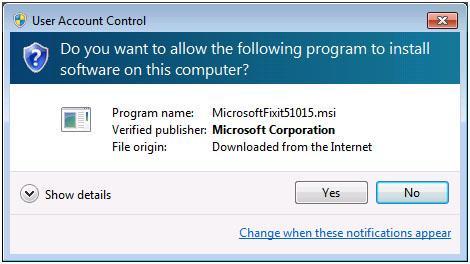
Hvis denne løsning ikke hjælper med at løse problemet med Microsoft Edge-langsomme og ikke-reagerende, så prøv en anden rettelse for at slippe af med Microsoft Edge-browseren svarer ikke-problemet nedenfor.
Løsning 2- Nulstil din webbrowser for at reparere Microsoft Edge-browseren, der ikke reagerer
Her kommer en anden løsning, der hjælper dig med at slippe af med Microsoft Edge Browser, der ikke reagerer efter opdatering af Windows 10-skabere.
Prøv at nulstille din webbrowser og kør den for at se, om det hjælper med at få Edge-browseren til at fungere korrekt eller ej. Følg trinene for at gøre det:
C:\Users\%brugernavn%\AppData\Local\Packages\Microsoft.MicrosoftEdge_8wekyb3d8bbe
BEMÆRK: Du skal erstatte %username% med dit brugernavn.

Get-AppXPackage -AllUsers -Name Microsoft.MicrosoftEdge | Foreach {Add-AppxPackage -DisableDevelopmentMode -Register "$($_.InstallLocation)\AppXManifest.xml" -Verbose}
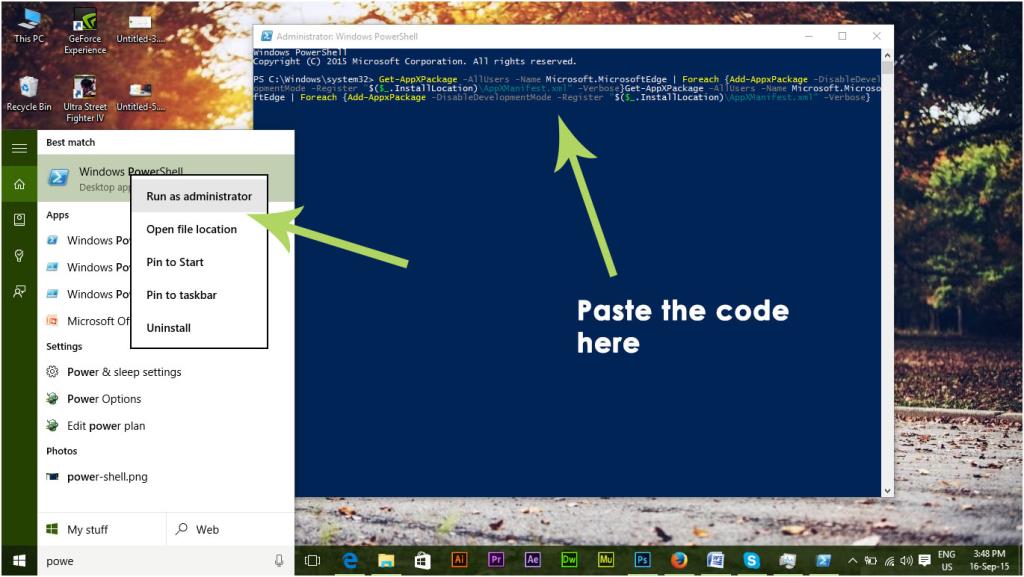
Prøv nu at åbne Microsoft Edge-browseren og se, om den reagerer korrekt eller ej. Hvis din Windows 10 er langsom og ikke reagerer, kan du gå videre med løsningerne til at rette det.
Løsning 3- Clean Boot din pc
For at løse problemet med Edge-browseren, der ikke virker , vil en ren opstartsmetode hjælpe dig. Dette vil køre din pc/laptop med kun et minimum af systemdrivere og apps.
Følg nedenstående trin for at renstarte dit Windows 10-system.
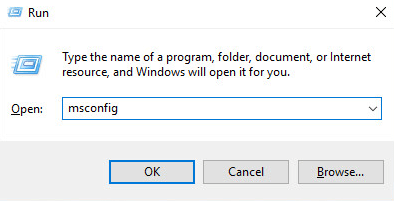
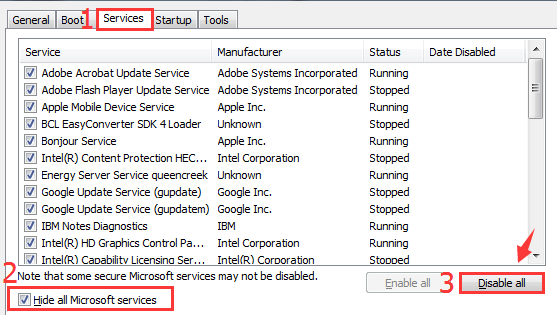
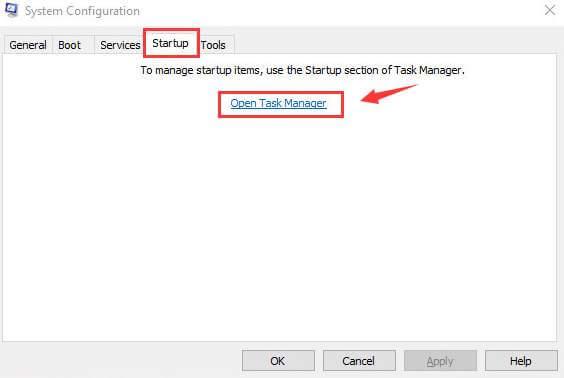
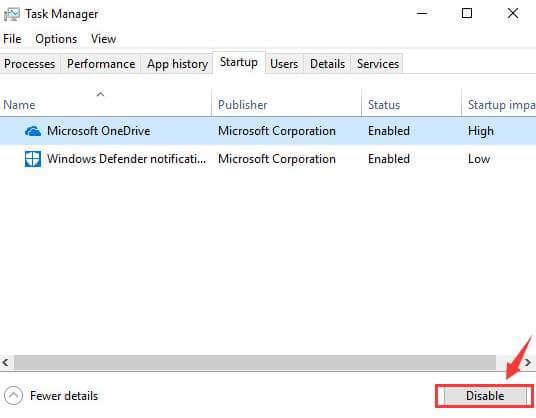
Når du har udført en ren opstart på din pc, skal du prøve at åbne Microsoft Edge og se, om problemet med Microsoft-kanten er langsomt og ikke reagerer, hvis det er løst eller ej.
Løsning 4- Brug Group Policy Editor
Gruppepolitikeditor kan også være nyttig til at rette Microsoft edge-browseren, der ikke reagerer, efter Windows 10-skabere har opdateret problemet. Følg trinene for at bruge gruppepolitikeditoren til at løse dette problem.
Bemærk: Før du bruger registreringsdatabasen på dit Windows-system, anbefales det at oprette en komplet sikkerhedskopi af registreringsdatabasen for at undgå enhver form for uventet situation
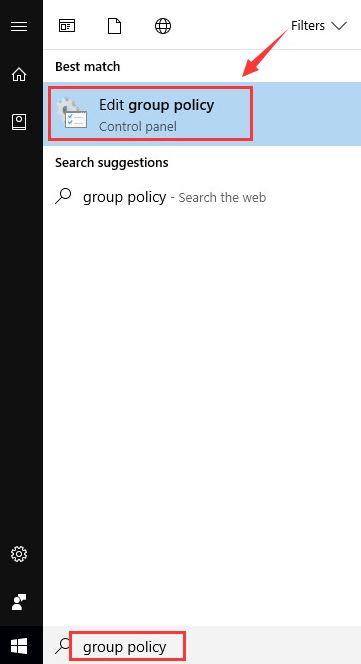
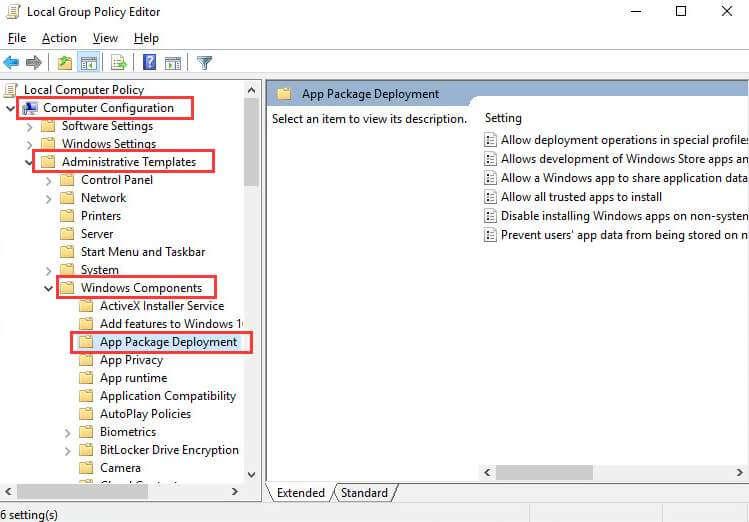
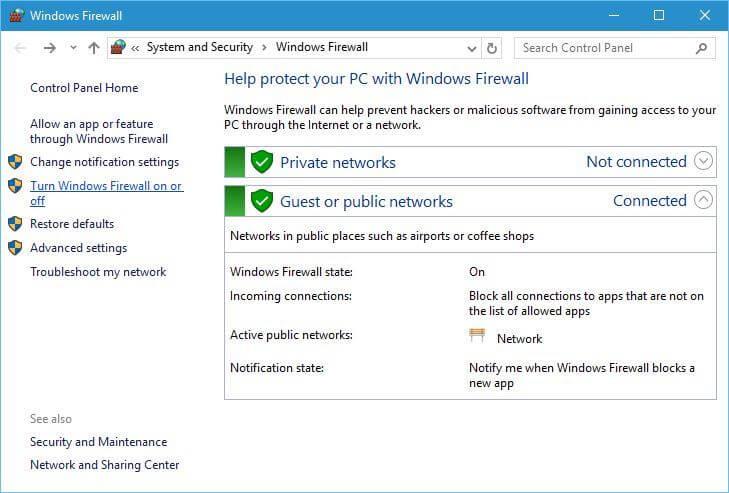
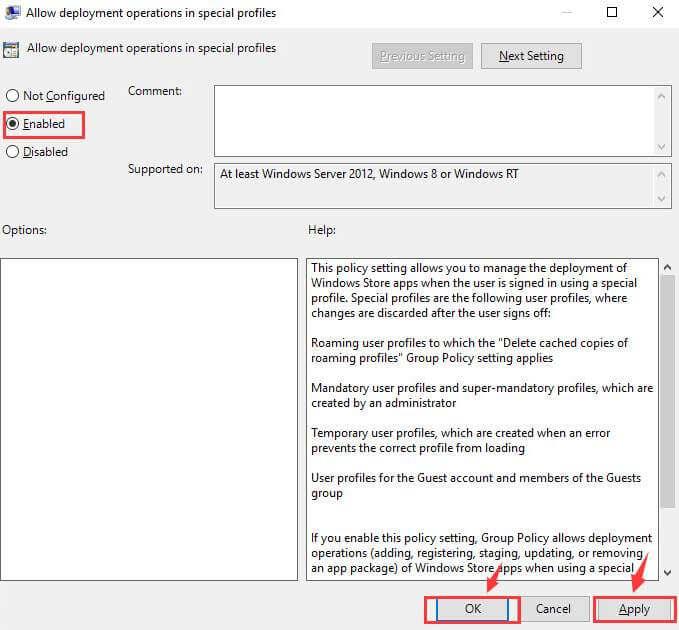
Når du har gennemført de ovennævnte trin og redigeret gruppepolitikken, skal du prøve at åbne browseren og kontrollere, om Microsoft edge ikke reagerer -problem blev løst eller ej.
Løsning 5- Reparer beskadigede systemfiler for at løse Edge Browser-problemet
Microsoft Edge Browser reagerer ikke efter Windows 10 Creators Update- problemet kan også forekomme på grund af beskadigede eller korrupte systemfiler i Windows 10.
Derfor skal du reparere sådanne beskadigede filer og løse problemet. Til det kan du først køre SFC-scanningen og derefter DISM-kommandoen for at reparere systemfiler og løse Microsoft edge-langsomme og ikke-responsive problem.
Følg nedenstående trin for at gøre det:
sfc/scannow
DISM/Online /Oprydningsbillede /CheckHealth
DISM/Online /Oprydningsbillede /ScanHealth
DISM/Online /Oprydningsbillede /RestoreHealth
Vent et par minutter på, at scanningsprocessen er fuldført, og genstart derefter dit Windows-operativsystem. Åbn nu Edge-browseren og kontroller, om den fungerer og reagerer korrekt eller ej.
Anbefalet løsning - Gør din Windows-pc fejlfri
Der er adskillige fejl og problemer i Windows OS, og alle sådanne fejl kan ikke løses ved at udføre de manuelle løsninger. Så for at gøre din Windows-pc fejlfri, prøv PC-reparationsværktøjet .
Dette værktøj er designet af en professionel og er brugergrænseflade. Selv en nybegynder kan nemt klare det. Du skal bare downloade dette værktøj, og det vil automatisk scanne hele dit system, opdager fejl som DLL, registreringsdatabasen, opdatering, BSOD, spil og andre og løser dem nemt.
Det reparerer også utilgængelige systemfiler, forhindrer virus eller malware fra pc'en og optimerer ydeevnen for at fremskynde Windows OS.
Få PC-reparationsværktøj til at gøre din Windows-pc fejlfri
Konklusion
Alle de ovennævnte rettelser vil helt sikkert løse Microsoft Edge-problemerne og rette den ikke-responsive Microsoft Edge-webbrowser med lethed.
Det anbefales også at opdatere din Microsoft Edge Browser. Hvis din Microsoft Edge går ned på Windows 10, skal du klikke på linket for at få løsningen og løse problemet.
Lær hvordan du slår undertekster til på Zoom. Zooms automatiske undertekster gør det lettere at forstå opkaldsindholdet.
Modtager fejludskrivningsmeddelelse på dit Windows 10-system, følg derefter rettelserne i artiklen og få din printer på sporet...
Du kan nemt besøge dine møder igen, hvis du optager dem. Sådan optager og afspiller du en Microsoft Teams-optagelse til dit næste møde.
Når du åbner en fil eller klikker på et link, vil din Android-enhed vælge en standardapp til at åbne den. Du kan nulstille dine standardapps på Android med denne vejledning.
RETTET: Entitlement.diagnostics.office.com certifikatfejl
For at finde ud af de bedste spilsider, der ikke er blokeret af skoler, skal du læse artiklen og vælge den bedste ikke-blokerede spilwebsted for skoler, gymnasier og værker
Hvis du står over for printeren i fejltilstandsproblemet på Windows 10-pc og ikke ved, hvordan du skal håndtere det, så følg disse løsninger for at løse det.
Hvis du undrede dig over, hvordan du sikkerhedskopierer din Chromebook, har vi dækket dig. Lær mere om, hvad der sikkerhedskopieres automatisk, og hvad der ikke er her
Vil du rette Xbox-appen vil ikke åbne i Windows 10, så følg rettelserne som Aktiver Xbox-appen fra Tjenester, nulstil Xbox-appen, Nulstil Xbox-apppakken og andre..
Hvis du har et Logitech-tastatur og -mus, vil du se denne proces køre. Det er ikke malware, men det er ikke en vigtig eksekverbar fil til Windows OS.
![[100% løst] Hvordan rettes meddelelsen Fejludskrivning på Windows 10? [100% løst] Hvordan rettes meddelelsen Fejludskrivning på Windows 10?](https://img2.luckytemplates.com/resources1/images2/image-9322-0408150406327.png)




![RETTET: Printer i fejltilstand [HP, Canon, Epson, Zebra & Brother] RETTET: Printer i fejltilstand [HP, Canon, Epson, Zebra & Brother]](https://img2.luckytemplates.com/resources1/images2/image-1874-0408150757336.png)

![Sådan rettes Xbox-appen vil ikke åbne i Windows 10 [HURTIG GUIDE] Sådan rettes Xbox-appen vil ikke åbne i Windows 10 [HURTIG GUIDE]](https://img2.luckytemplates.com/resources1/images2/image-7896-0408150400865.png)
